OPEL VIVARO B 2014.5 Manual pentru sistemul Infotainment (in Romanian)
Manufacturer: OPEL, Model Year: 2014.5, Model line: VIVARO B, Model: OPEL VIVARO B 2014.5Pages: 103, PDF Size: 1.55 MB
Page 61 of 103
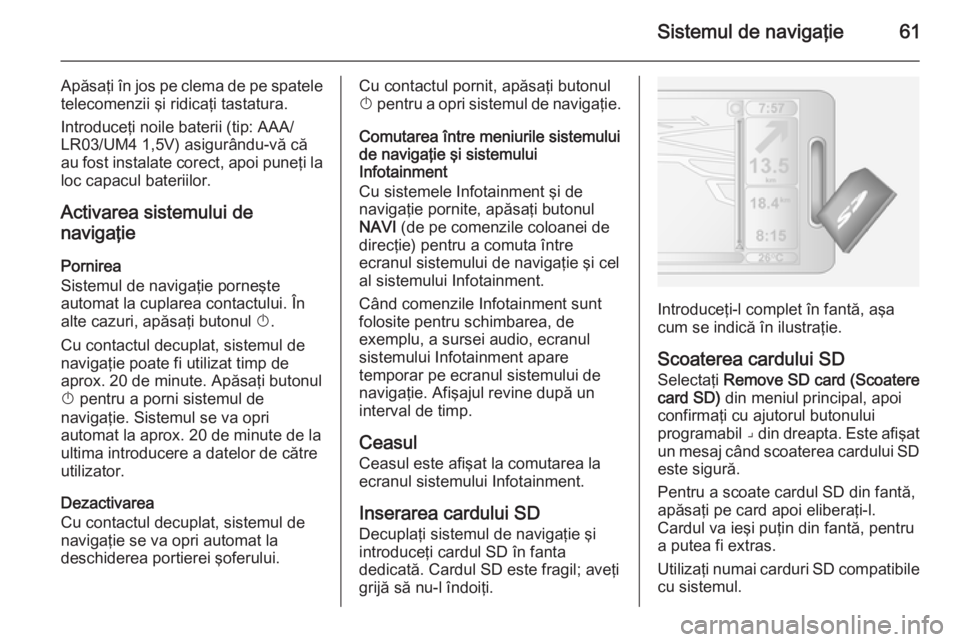
Sistemul de navigaţie61
Apăsaţi în jos pe clema de pe spateletelecomenzii şi ridicaţi tastatura.
Introduceţi noile baterii (tip: AAA/
LR03/UM4 1,5V) asigurându-vă că
au fost instalate corect, apoi puneţi la
loc capacul bateriilor.
Activarea sistemului de
navigaţie
Pornirea
Sistemul de navigaţie porneşte
automat la cuplarea contactului. În
alte cazuri, apăsaţi butonul X.
Cu contactul decuplat, sistemul de navigaţie poate fi utilizat timp de
aprox. 20 de minute. Apăsaţi butonul
X pentru a porni sistemul de
navigaţie. Sistemul se va opri
automat la aprox. 20 de minute de la ultima introducere a datelor de către
utilizator.
Dezactivarea
Cu contactul decuplat, sistemul de navigaţie se va opri automat la
deschiderea portierei şoferului.Cu contactul pornit, apăsaţi butonul
X pentru a opri sistemul de navigaţie.
Comutarea între meniurile sistemului
de navigaţie şi sistemului
Infotainment
Cu sistemele Infotainment şi de
navigaţie pornite, apăsaţi butonul
NAVI (de pe comenzile coloanei de
direcţie) pentru a comuta între
ecranul sistemului de navigaţie şi cel al sistemului Infotainment.
Când comenzile Infotainment sunt
folosite pentru schimbarea, de
exemplu, a sursei audio, ecranul
sistemului Infotainment apare
temporar pe ecranul sistemului de
navigaţie. Afişajul revine după un
interval de timp.
Ceasul
Ceasul este afişat la comutarea la
ecranul sistemului Infotainment.
Inserarea cardului SD
Decuplaţi sistemul de navigaţie şi
introduceţi cardul SD în fanta
dedicată. Cardul SD este fragil; aveţi
grijă să nu-l îndoiţi.
Introduceţi-l complet în fantă, aşa
cum se indică în ilustraţie.
Scoaterea cardului SD
Selectaţi Remove SD card (Scoatere
card SD) din meniul principal, apoi
confirmaţi cu ajutorul butonului
programabil ⌟ din dreapta. Este afişat
un mesaj când scoaterea cardului SD
este sigură.
Pentru a scoate cardul SD din fantă,
apăsaţi pe card apoi eliberaţi-l.
Cardul va ieşi puţin din fantă, pentru
a putea fi extras.
Utilizaţi numai carduri SD compatibile cu sistemul.
Page 62 of 103
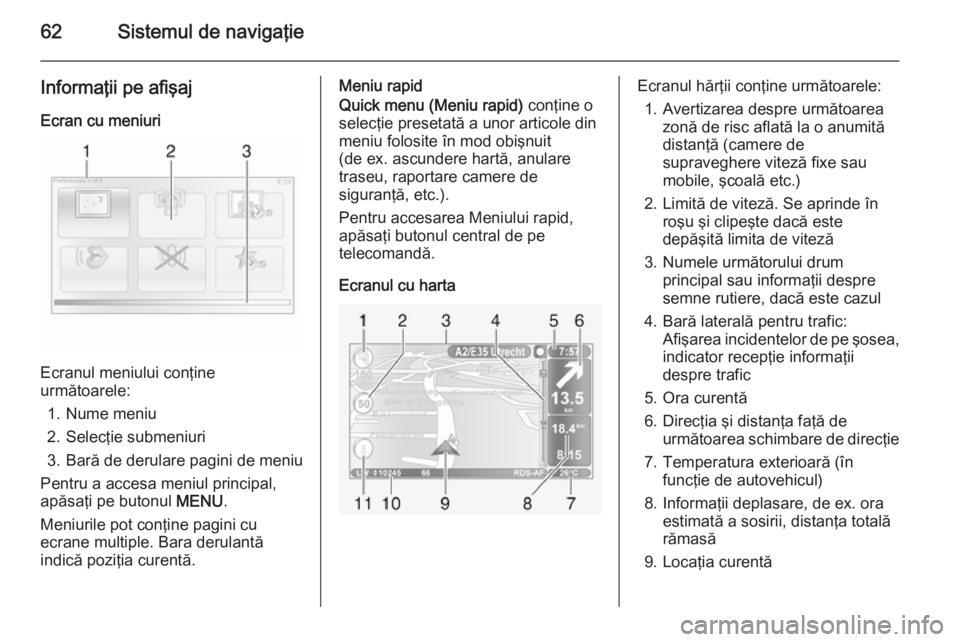
62Sistemul de navigaţie
Informaţii pe afişajEcran cu meniuri
Ecranul meniului conţine
următoarele:
1. Nume meniu
2. Selecţie submeniuri
3. Bară de derulare pagini de meniu
Pentru a accesa meniul principal,
apăsaţi pe butonul MENU.
Meniurile pot conţine pagini cu
ecrane multiple. Bara derulantă
indică poziţia curentă.
Meniu rapid
Quick menu (Meniu rapid) conţine o
selecţie presetată a unor articole din
meniu folosite în mod obişnuit
(de ex. ascundere hartă, anulare
traseu, raportare camere de
siguranţă, etc.).
Pentru accesarea Meniului rapid,
apăsaţi butonul central de pe
telecomandă.
Ecranul cu hartaEcranul hărţii conţine următoarele: 1. Avertizarea despre următoarea zonă de risc aflată la o anumită
distanţă (camere de
supraveghere viteză fixe sau
mobile, şcoală etc.)
2. Limită de viteză. Se aprinde în roşu şi clipeşte dacă este
depăşită limita de viteză
3. Numele următorului drum principal sau informaţii despre
semne rutiere, dacă este cazul
4. Bară laterală pentru trafic: Afişarea incidentelor de pe şosea,indicator recepţie informaţii
despre trafic
5. Ora curentă
6. Direcţia şi distanţa faţă de următoarea schimbare de direcţie
7. Temperatura exterioară (în funcţie de autovehicul)
8. Informaţii deplasare, de ex. ora estimată a sosirii, distanţa totală
rămasă
9. Locaţia curentă
Page 63 of 103
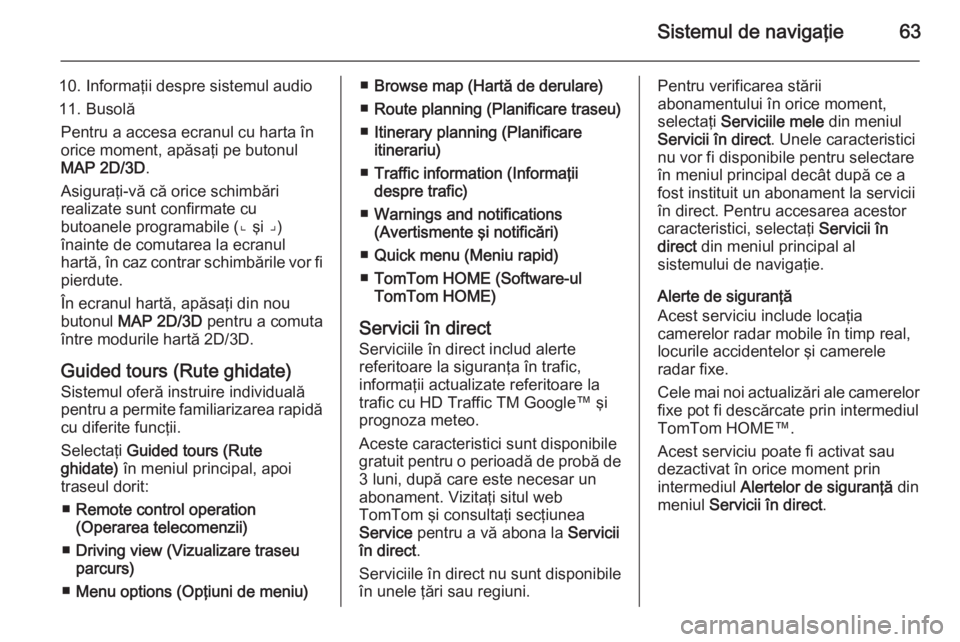
Sistemul de navigaţie63
10. Informaţii despre sistemul audio
11. Busolă Pentru a accesa ecranul cu harta în
orice moment, apăsaţi pe butonul
MAP 2D/3D .
Asiguraţi-vă că orice schimbări
realizate sunt confirmate cu
butoanele programabile (⌞ şi ⌟)
înainte de comutarea la ecranul
hartă, în caz contrar schimbările vor fi pierdute.
În ecranul hartă, apăsaţi din nou
butonul MAP 2D/3D pentru a comuta
între modurile hartă 2D/3D.
Guided tours (Rute ghidate)
Sistemul oferă instruire individuală
pentru a permite familiarizarea rapidă cu diferite funcţii.
Selectaţi Guided tours (Rute
ghidate) în meniul principal, apoi
traseul dorit:
■ Remote control operation
(Operarea telecomenzii)
■ Driving view (Vizualizare traseu
parcurs)
■ Menu options (Opţiuni de meniu)■Browse map (Hartă de derulare)
■ Route planning (Planificare traseu)
■ Itinerary planning (Planificare
itinerariu)
■ Traffic information (Informaţii
despre trafic)
■ Warnings and notifications
(Avertismente şi notificări)
■ Quick menu (Meniu rapid)
■ TomTom HOME (Software-ul
TomTom HOME)
Servicii în direct Serviciile în direct includ alerte
referitoare la siguranţa în trafic,
informaţii actualizate referitoare la
trafic cu HD Traffic TM Google™ şi
prognoza meteo.
Aceste caracteristici sunt disponibile
gratuit pentru o perioadă de probă de
3 luni, după care este necesar un
abonament. Vizitaţi situl web
TomTom şi consultaţi secţiunea
Service pentru a vă abona la Servicii
în direct .
Serviciile în direct nu sunt disponibile în unele ţări sau regiuni.Pentru verificarea stării
abonamentului în orice moment,
selectaţi Serviciile mele din meniul
Servicii în direct . Unele caracteristici
nu vor fi disponibile pentru selectare
în meniul principal decât după ce a
fost instituit un abonament la servicii
în direct. Pentru accesarea acestor
caracteristici, selectaţi Servicii în
direct din meniul principal al
sistemului de navigaţie.
Alerte de siguranţă
Acest serviciu include locaţia
camerelor radar mobile în timp real,
locurile accidentelor şi camerele
radar fixe.
Cele mai noi actualizări ale camerelor fixe pot fi descărcate prin intermediul
TomTom HOME™.
Acest serviciu poate fi activat sau
dezactivat în orice moment prin
intermediul Alertelor de siguranţă din
meniul Servicii în direct .
Page 64 of 103
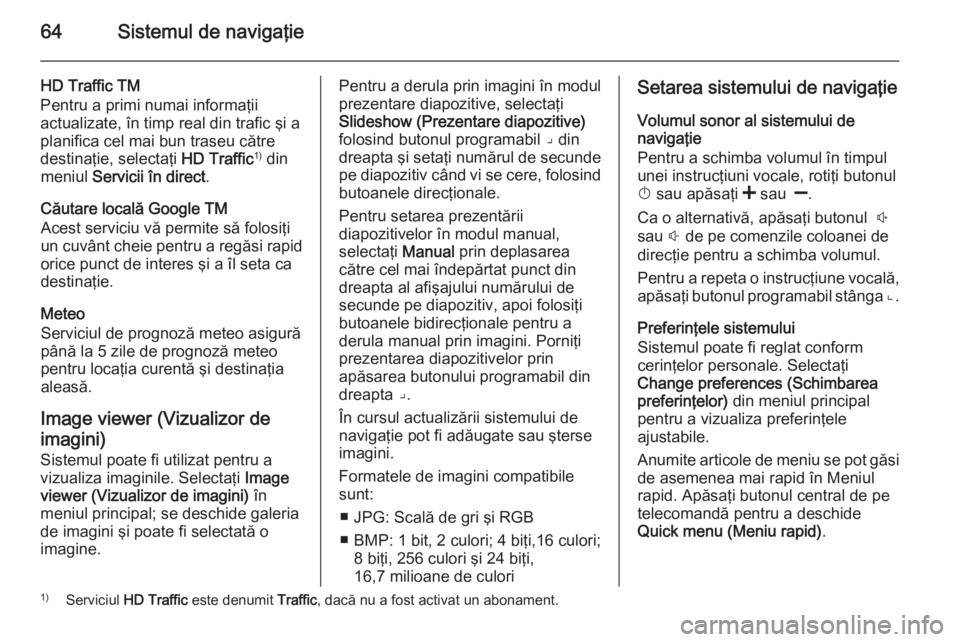
64Sistemul de navigaţie
HD Traffic TM
Pentru a primi numai informaţii
actualizate, în timp real din trafic şi a planifica cel mai bun traseu către
destinaţie, selectaţi HD Traffic1)
din
meniul Servicii în direct .
Căutare locală Google TM
Acest serviciu vă permite să folosiţi
un cuvânt cheie pentru a regăsi rapid
orice punct de interes şi a îl seta ca
destinaţie.
Meteo
Serviciul de prognoză meteo asigură
până la 5 zile de prognoză meteo
pentru locaţia curentă şi destinaţia
aleasă.
Image viewer (Vizualizor de imagini) Sistemul poate fi utilizat pentru a
vizualiza imaginile. Selectaţi Image
viewer (Vizualizor de imagini) în
meniul principal; se deschide galeria
de imagini şi poate fi selectată o
imagine.Pentru a derula prin imagini în modul
prezentare diapozitive, selectaţi
Slideshow (Prezentare diapozitive)
folosind butonul programabil ⌟ din dreapta şi setaţi numărul de secunde
pe diapozitiv când vi se cere, folosind
butoanele direcţionale.
Pentru setarea prezentării
diapozitivelor în modul manual,
selectaţi Manual prin deplasarea
către cel mai îndepărtat punct din dreapta al afişajului numărului de
secunde pe diapozitiv, apoi folosiţi
butoanele bidirecţionale pentru a
derula manual prin imagini. Porniţi
prezentarea diapozitivelor prin
apăsarea butonului programabil din
dreapta ⌟.
În cursul actualizării sistemului de
navigaţie pot fi adăugate sau şterse
imagini.
Formatele de imagini compatibile
sunt:
■ JPG: Scală de gri şi RGB
■ BMP: 1 bit, 2 culori; 4 biţi,16 culori; 8 biţi, 256 culori şi 24 biţi,
16,7 milioane de culoriSetarea sistemului de navigaţie
Volumul sonor al sistemului de
navigaţie
Pentru a schimba volumul în timpul
unei instrucţiuni vocale, rotiţi butonul
X sau apăsaţi < sau ].
Ca o alternativă, apăsaţi butonul !
sau # de pe comenzile coloanei de
direcţie pentru a schimba volumul.
Pentru a repeta o instrucţiune vocală, apăsaţi butonul programabil stânga ⌞.
Preferinţele sistemului
Sistemul poate fi reglat conform
cerinţelor personale. Selectaţi
Change preferences (Schimbarea
preferinţelor) din meniul principal
pentru a vizualiza preferinţele
ajustabile.
Anumite articole de meniu se pot găsi de asemenea mai rapid în Meniul
rapid. Apăsaţi butonul central de pe
telecomandă pentru a deschide
Quick menu (Meniu rapid) .1)
Serviciul HD Traffic este denumit Traffic, dacă nu a fost activat un abonament.
Page 65 of 103
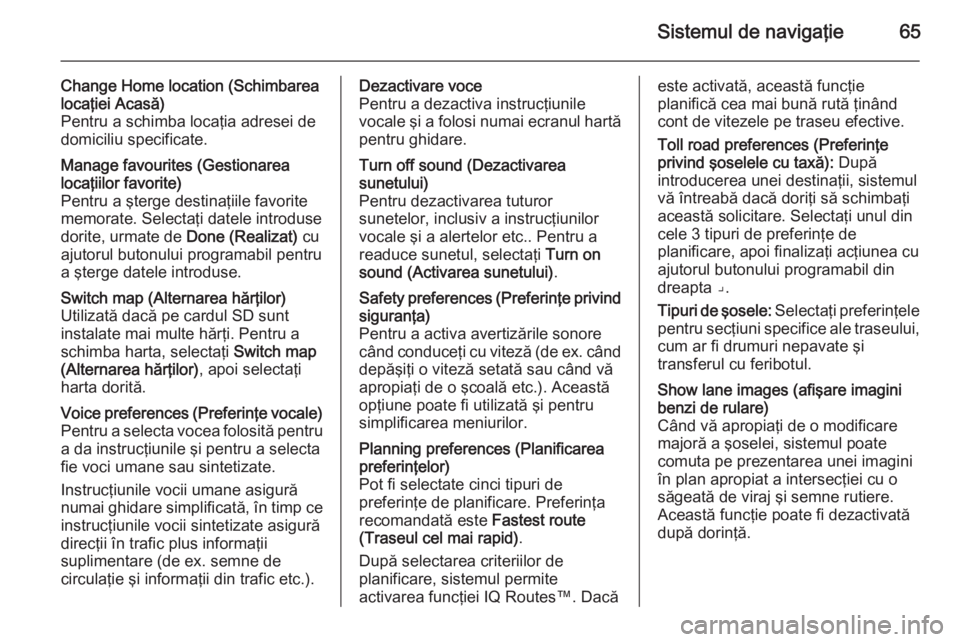
Sistemul de navigaţie65
Change Home location (Schimbarea
locaţiei Acasă)
Pentru a schimba locaţia adresei de
domiciliu specificate.Manage favourites (Gestionarea
locaţiilor favorite)
Pentru a şterge destinaţiile favorite
memorate. Selectaţi datele introduse
dorite, urmate de Done (Realizat) cu
ajutorul butonului programabil pentru
a şterge datele introduse.Switch map (Alternarea hărţilor)
Utilizată dacă pe cardul SD sunt
instalate mai multe hărţi. Pentru a
schimba harta, selectaţi Switch map
(Alternarea hărţilor) , apoi selectaţi
harta dorită.Voice preferences (Preferinţe vocale) Pentru a selecta vocea folosită pentru
a da instrucţiunile şi pentru a selecta
fie voci umane sau sintetizate.
Instrucţiunile vocii umane asigură
numai ghidare simplificată, în timp ce instrucţiunile vocii sintetizate asigură
direcţii în trafic plus informaţii
suplimentare (de ex. semne de
circulaţie şi informaţii din trafic etc.).Dezactivare voce
Pentru a dezactiva instrucţiunile
vocale şi a folosi numai ecranul hartă
pentru ghidare.Turn off sound (Dezactivarea
sunetului)
Pentru dezactivarea tuturor
sunetelor, inclusiv a instrucţiunilor
vocale şi a alertelor etc.. Pentru a
readuce sunetul, selectaţi Turn on
sound (Activarea sunetului) .Safety preferences (Preferinţe privind
siguranţa)
Pentru a activa avertizările sonore
când conduceţi cu viteză (de ex. când
depăşiţi o viteză setată sau când vă
apropiaţi de o şcoală etc.). Această opţiune poate fi utilizată şi pentru
simplificarea meniurilor.Planning preferences (Planificarea
preferinţelor)
Pot fi selectate cinci tipuri de
preferinţe de planificare. Preferinţa
recomandată este Fastest route
(Traseul cel mai rapid) .
După selectarea criteriilor de
planificare, sistemul permite
activarea funcţiei IQ Routes™. Dacăeste activată, această funcţie
planifică cea mai bună rută ţinând
cont de vitezele pe traseu efective.
Toll road preferences (Preferinţe
privind şoselele cu taxă): După
introducerea unei destinaţii, sistemul vă întreabă dacă doriţi să schimbaţi
această solicitare. Selectaţi unul din
cele 3 tipuri de preferinţe de
planificare, apoi finalizaţi acţiunea cu
ajutorul butonului programabil din
dreapta ⌟.
Tipuri de şosele: Selectaţi preferinţele
pentru secţiuni specifice ale traseului,
cum ar fi drumuri nepavate şi
transferul cu feribotul.Show lane images (afişare imagini
benzi de rulare)
Când vă apropiaţi de o modificare
majoră a şoselei, sistemul poate
comuta pe prezentarea unei imagini
în plan apropiat a intersecţiei cu o
săgeată de viraj şi semne rutiere.
Această funcţie poate fi dezactivată
după dorinţă.
Page 66 of 103
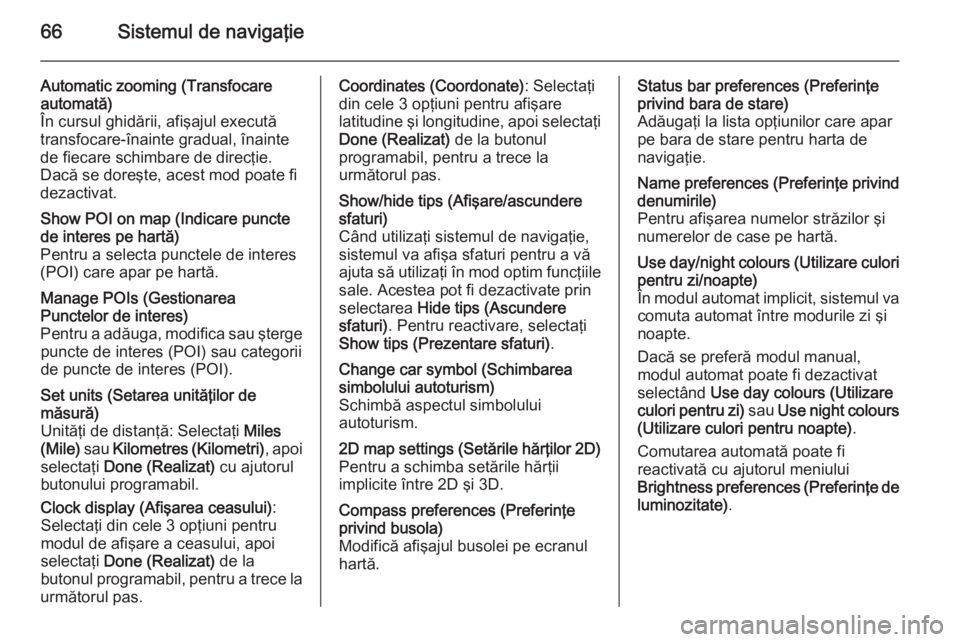
66Sistemul de navigaţie
Automatic zooming (Transfocare
automată)
În cursul ghidării, afişajul execută
transfocare-înainte gradual, înainte de fiecare schimbare de direcţie.
Dacă se doreşte, acest mod poate fi
dezactivat.Show POI on map (Indicare puncte
de interes pe hartă)
Pentru a selecta punctele de interes
(POI) care apar pe hartă.Manage POIs (Gestionarea
Punctelor de interes)
Pentru a adăuga, modifica sau şterge puncte de interes (POI) sau categorii
de puncte de interes (POI).Set units (Setarea unităţilor de
măsură)
Unităţi de distanţă: Selectaţi Miles
(Mile) sau Kilometres (Kilometri) , apoi
selectaţi Done (Realizat) cu ajutorul
butonului programabil.
Clock display (Afişarea ceasului) :
Selectaţi din cele 3 opţiuni pentru modul de afişare a ceasului, apoi
selectaţi Done (Realizat) de la
butonul programabil, pentru a trece la
următorul pas.Coordinates (Coordonate) : Selectaţi
din cele 3 opţiuni pentru afişare
latitudine şi longitudine, apoi selectaţi Done (Realizat) de la butonul
programabil, pentru a trece la următorul pas.Show/hide tips (Afişare/ascunderesfaturi)
Când utilizaţi sistemul de navigaţie,
sistemul va afişa sfaturi pentru a vă
ajuta să utilizaţi în mod optim funcţiile
sale. Acestea pot fi dezactivate prin
selectarea Hide tips (Ascundere
sfaturi) . Pentru reactivare, selectaţi
Show tips (Prezentare sfaturi) .Change car symbol (Schimbarea
simbolului autoturism)
Schimbă aspectul simbolului
autoturism.2D map settings (Setările hărţilor 2D) Pentru a schimba setările hărţii
implicite între 2D şi 3D.Compass preferences (Preferinţe
privind busola)
Modifică afişajul busolei pe ecranul
hartă.Status bar preferences (Preferinţe
privind bara de stare)
Adăugaţi la lista opţiunilor care apar
pe bara de stare pentru harta de
navigaţie.Name preferences (Preferinţe privind
denumirile)
Pentru afişarea numelor străzilor şi
numerelor de case pe hartă.Use day/night colours (Utilizare culori pentru zi/noapte)
În modul automat implicit, sistemul va
comuta automat între modurile zi şi
noapte.
Dacă se preferă modul manual,
modul automat poate fi dezactivat
selectând Use day colours (Utilizare
culori pentru zi) sau Use night colours
(Utilizare culori pentru noapte) .
Comutarea automată poate fi
reactivată cu ajutorul meniului
Brightness preferences (Preferinţe de luminozitate) .
Page 67 of 103

Sistemul de navigaţie67
Change map colours (Schimbarea
culorilor hărţii)
Pot fi descărcate şi culori noi. Pentru a selecta o culoare descărcată,
selectaţi o diagramă de culori
suplimentară, apoi culoarea dorită.Brightness preferences (Preferinţe de luminozitate)
Reglaţi luminozitatea ecranului
pentru a fi adecvată condiţiilor de
iluminare externă.Set clock (Setare ceas)
La schimbarea orei de vară sau de
iarnă sau când călătoriţi în
străinătate, ora sistemului trebuie
reglată. Selectaţi Set clock (Setare
ceas) ; sistemul oferă trei moduri de
afişare. Selectaţi modul dorit, apoi
Done (Realizat) , cu ajutorul butonului
programabil. Setaţi ceasul, apoi
selectaţi Done (Realizat) .
Sincronizarea ceasului: Opţiunea de
sincronizare permite setarea directă a
orei, pe baza informaţiilor GPS.
Selectaţi opţiunea Sync
(sincronizare) de la butonul
programabil din stânga ⌞.Start-up preferences (Preferinţe
privind pornirea sistemului)
Opţiunea este utilizată pentru
schimbarea setărilor de pornire a sistemului şi pentru modificarea
paginii de pornire, prin personalizarea
cu o fotografie preferată.Show fewer menu options
(Prezentare mai puţine opţiuni de meniu)
Permite simplificarea meniului,
pentru a facilita utilizarea optimă a
acestuia. Pentru a reactiva toate
opţiunile, selectaţi din nou această pictogramă.Change language (Schimbare limbă)
Pentru a schimba limba, selectaţi
Language (Limbă): ; limba dorită
poate fi apoi selectată din listă.Reset factory settings (Resetare
setări din fabricaţie)
Pentru resetarea tuturor parametrilor
sistemului şi ştergerea tuturor datelor personale.Selectaţi Reset factory settings
(Resetare setări din fabricaţie) în
meniul principal, apoi urmaţi
instrucţiunile de pe ecran cu ajutorul butoanelor programabile.
Resetare parţială: permite ştergerea
tuturor datelor personale (favorite,
destinaţii recente etc.).
După resetare, sistemul va fi repornit
în limba engleză.
Introducerea destinaţiei
Selectaţi o destinaţie
Din meniul principal, selectaţi
Navigate to... (Navigare la...) , apoi
alegeţi din următoarele opţiuni:Home (Acasă)
Această funcţie vă ghidează către
domiciliul dumneavoastră.
Pentru a memora adresa domiciliului
dumneavoastră - vezi Adăugarea şi
salvarea unei locaţii favorite .Favourite (Locaţii favorite)
Lista memorată a destinaţiilor vizitate
frecvent.
Page 68 of 103
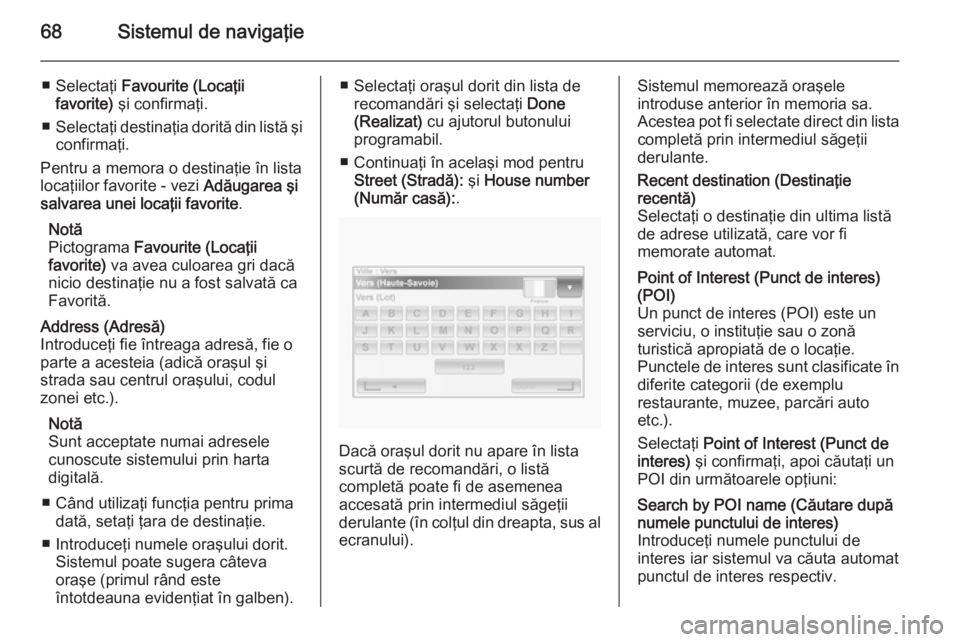
68Sistemul de navigaţie
■ Selectaţi Favourite (Locaţii
favorite) şi confirmaţi.
■ Selectaţi destinaţia dorită din listă şi
confirmaţi.
Pentru a memora o destinaţie în lista
locaţiilor favorite - vezi Adăugarea şi
salvarea unei locaţii favorite .
Notă
Pictograma Favourite (Locaţii
favorite) va avea culoarea gri dacă
nicio destinaţie nu a fost salvată ca Favorită.Address (Adresă)
Introduceţi fie întreaga adresă, fie o
parte a acesteia (adică oraşul şi
strada sau centrul oraşului, codul
zonei etc.).
Notă
Sunt acceptate numai adresele
cunoscute sistemului prin harta
digitală.
■ Când utilizaţi funcţia pentru prima dată, setaţi ţara de destinaţie.
■ Introduceţi numele oraşului dorit. Sistemul poate sugera câteva
oraşe (primul rând este
întotdeauna evidenţiat în galben).■ Selectaţi oraşul dorit din lista de recomandări şi selectaţi Done
(Realizat) cu ajutorul butonului
programabil.
■ Continuaţi în acelaşi mod pentru Street (Stradă): şi House number
(Număr casă): .
Dacă oraşul dorit nu apare în lista
scurtă de recomandări, o listă
completă poate fi de asemenea
accesată prin intermediul săgeţii
derulante (în colţul din dreapta, sus al
ecranului).
Sistemul memorează oraşele
introduse anterior în memoria sa.
Acestea pot fi selectate direct din lista
completă prin intermediul săgeţii
derulante.Recent destination (Destinaţie
recentă)
Selectaţi o destinaţie din ultima listă
de adrese utilizată, care vor fi
memorate automat.Point of Interest (Punct de interes)
(POI)
Un punct de interes (POI) este un
serviciu, o instituţie sau o zonă
turistică apropiată de o locaţie.
Punctele de interes sunt clasificate în
diferite categorii (de exemplu
restaurante, muzee, parcări auto
etc.).
Selectaţi Point of Interest (Punct de
interes) şi confirmaţi, apoi căutaţi un
POI din următoarele opţiuni:Search by POI name (Căutare după
numele punctului de interes)
Introduceţi numele punctului de
interes iar sistemul va căuta automat
punctul de interes respectiv.
Page 69 of 103
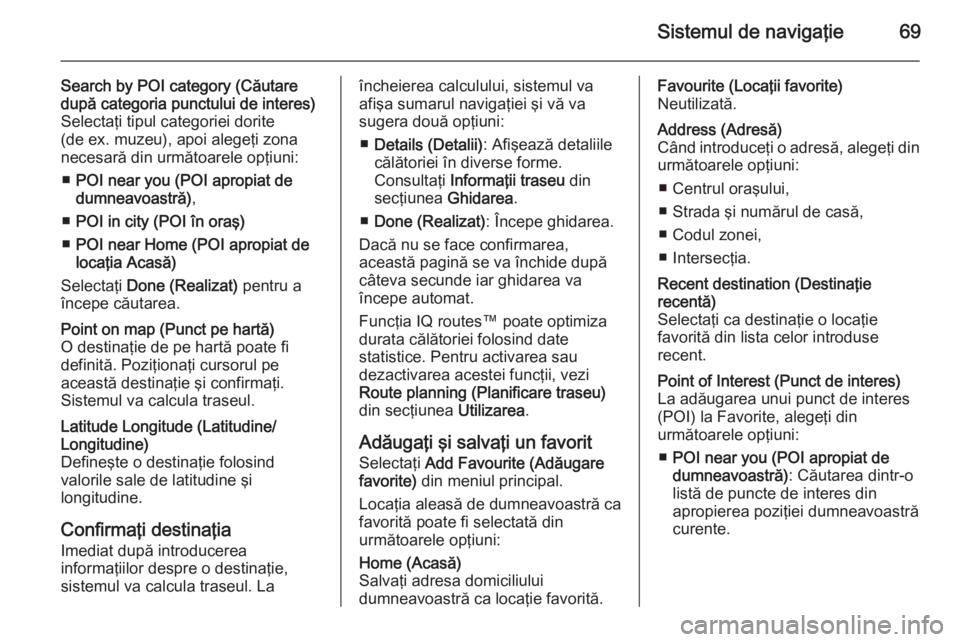
Sistemul de navigaţie69
Search by POI category (Căutare
după categoria punctului de interes)
Selectaţi tipul categoriei dorite
(de ex. muzeu), apoi alegeţi zona
necesară din următoarele opţiuni:
■ POI near you (POI apropiat de
dumneavoastră) ,
■ POI in city (POI în oraş)
■ POI near Home (POI apropiat de
locaţia Acasă)
Selectaţi Done (Realizat) pentru a
începe căutarea.Point on map (Punct pe hartă)
O destinaţie de pe hartă poate fi
definită. Poziţionaţi cursorul pe
această destinaţie şi confirmaţi.
Sistemul va calcula traseul.Latitude Longitude (Latitudine/
Longitudine)
Defineşte o destinaţie folosind
valorile sale de latitudine şi
longitudine.
Confirmaţi destinaţia
Imediat după introducerea
informaţiilor despre o destinaţie,
sistemul va calcula traseul. La
încheierea calculului, sistemul va afişa sumarul navigaţiei şi vă va
sugera două opţiuni:
■ Details (Detalii) : Afişează detaliile
călătoriei în diverse forme.
Consultaţi Informaţii traseu din
secţiunea Ghidarea.
■ Done (Realizat) : Începe ghidarea.
Dacă nu se face confirmarea,
această pagină se va închide după
câteva secunde iar ghidarea va
începe automat.
Funcţia IQ routes™ poate optimiza
durata călătoriei folosind date
statistice. Pentru activarea sau
dezactivarea acestei funcţii, vezi
Route planning (Planificare traseu)
din secţiunea Utilizarea.
Adăugaţi şi salvaţi un favorit
Selectaţi Add Favourite (Adăugare
favorite) din meniul principal.
Locaţia aleasă de dumneavoastră ca
favorită poate fi selectată din
următoarele opţiuni:Home (Acasă)
Salvaţi adresa domiciliului
dumneavoastră ca locaţie favorită.Favourite (Locaţii favorite)
Neutilizată.Address (Adresă)
Când introduceţi o adresă, alegeţi din
următoarele opţiuni:
■ Centrul oraşului,
■ Strada şi numărul de casă,
■ Codul zonei,
■ Intersecţia.Recent destination (Destinaţie
recentă)
Selectaţi ca destinaţie o locaţie
favorită din lista celor introduse
recent.Point of Interest (Punct de interes)
La adăugarea unui punct de interes
(POI) la Favorite, alegeţi din
următoarele opţiuni:
■ POI near you (POI apropiat de
dumneavoastră) : Căutarea dintr-o
listă de puncte de interes din
apropierea poziţiei dumneavoastră
curente.
Page 70 of 103
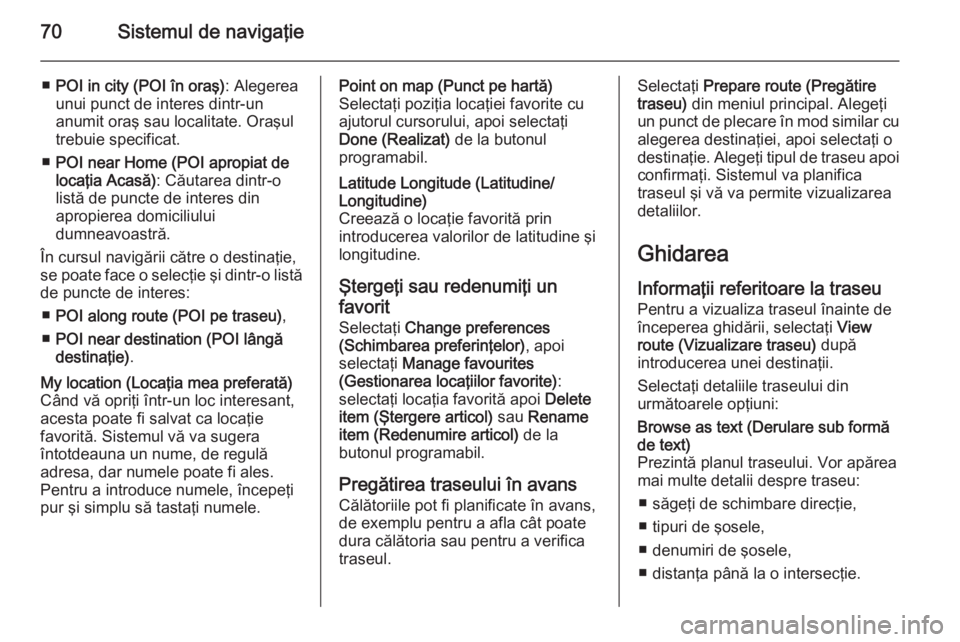
70Sistemul de navigaţie
■POI in city (POI în oraş) : Alegerea
unui punct de interes dintr-un
anumit oraş sau localitate. Oraşul
trebuie specificat.
■ POI near Home (POI apropiat de
locaţia Acasă) : Căutarea dintr-o
listă de puncte de interes din
apropierea domiciliului
dumneavoastră.
În cursul navigării către o destinaţie,
se poate face o selecţie şi dintr-o listă
de puncte de interes:
■ POI along route (POI pe traseu) ,
■ POI near destination (POI lângă
destinaţie) .My location (Locaţia mea preferată)
Când vă opriţi într-un loc interesant,
acesta poate fi salvat ca locaţie
favorită. Sistemul vă va sugera
întotdeauna un nume, de regulă
adresa, dar numele poate fi ales.
Pentru a introduce numele, începeţi
pur şi simplu să tastaţi numele.Point on map (Punct pe hartă)
Selectaţi poziţia locaţiei favorite cu
ajutorul cursorului, apoi selectaţi
Done (Realizat) de la butonul
programabil.Latitude Longitude (Latitudine/
Longitudine)
Creează o locaţie favorită prin
introducerea valorilor de latitudine şi
longitudine.
Ştergeţi sau redenumiţi un
favorit
Selectaţi Change preferences
(Schimbarea preferinţelor) , apoi
selectaţi Manage favourites
(Gestionarea locaţiilor favorite) :
selectaţi locaţia favorită apoi Delete
item (Ştergere articol) sau Rename
item (Redenumire articol) de la
butonul programabil.
Pregătirea traseului în avans
Călătoriile pot fi planificate în avans,
de exemplu pentru a afla cât poate
dura călătoria sau pentru a verifica
traseul.
Selectaţi Prepare route (Pregătire
traseu) din meniul principal. Alegeţi
un punct de plecare în mod similar cu alegerea destinaţiei, apoi selectaţi o
destinaţie. Alegeţi tipul de traseu apoi
confirmaţi. Sistemul va planifica
traseul şi vă va permite vizualizarea
detaliilor.
Ghidarea
Informaţii referitoare la traseu
Pentru a vizualiza traseul înainte de
începerea ghidării, selectaţi View
route (Vizualizare traseu) după
introducerea unei destinaţii.
Selectaţi detaliile traseului din
următoarele opţiuni:Browse as text (Derulare sub formă
de text)
Prezintă planul traseului. Vor apărea
mai multe detalii despre traseu:
■ săgeţi de schimbare direcţie,
■ tipuri de şosele,
■ denumiri de şosele,
■ distanţa până la o intersecţie.